アプリ開発のための環境構築
AndroidStudioのインストール
AndroidStudioは Android™ アプリ開発環境の一つで、stera market(ステラマーケット)アプリの推奨開発環境になります。
AndroidStudioのバージョンは3.8以上を使用してください。
インストール手順は下記のとおりです。
1. AndroidStudioインストーラをダウンロードします。
Install Android Studio
別ウィンドウでAndroidStudioダウンロードページにリンクします。
2.インストーラを実行します。
インストール時の注意点は下記のとおりです。
・adbコマンドを使用するために、Android SDK Platform-toolsも合わせてインストールしてください。
・コマンドライン上からadbコマンドを使用可能になるよう、環境変数に登録することを推奨します
インストール方法の詳細は Android デベロッパーの公式サイトを参照ください。
Android Developers
別ウィンドウで Android デベロッパーのウェブサイトにリンクします。
仮想端末で実行してみる
この章ではAndroidStudioのデバッガを使用し、仮想端末にてアプリを起動するまでの手順を説明します。
説明で使用するAndroidStudioのバージョンは4.0.1です。
アプリ内でPaymentApi.jarを使用している部分については、仮想端末でデバッグできませんので、ご注意ください。
1. stera(ステラ)用の仮想端末を作成します
1-1. ADV Managerを開きます。
[Tools]>[ADV Manager]をクリックします。
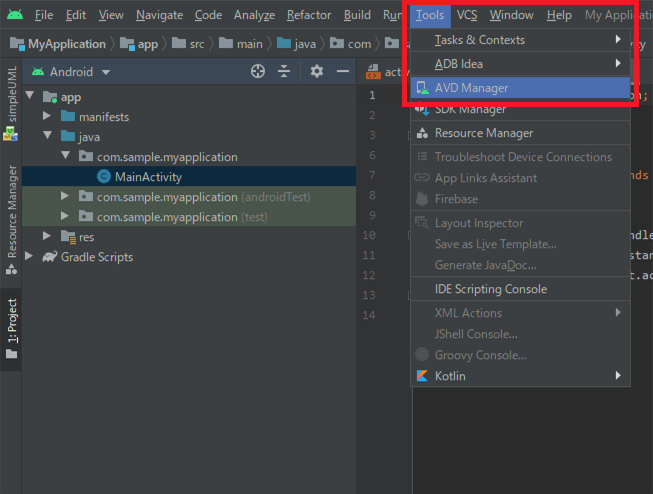
1-2. stera(ステラ)の仮想端末を新規作成します。
stera(ステラ)の仮想端末が作成済みの場合、2へスキップしてください。
[Create Virtual Device...]をクリックします。
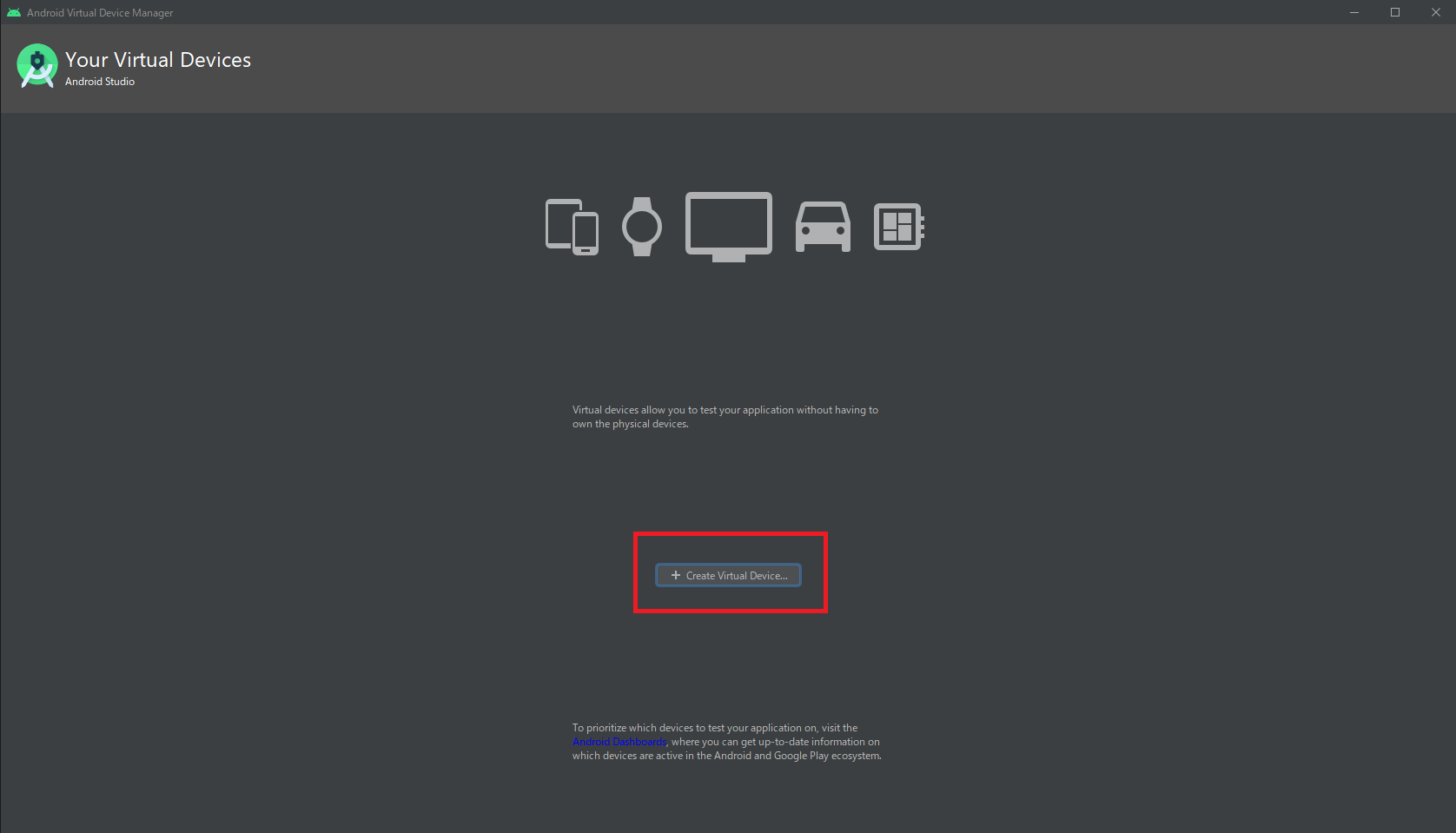
次に、[New Hardware Profile]をクリックします。
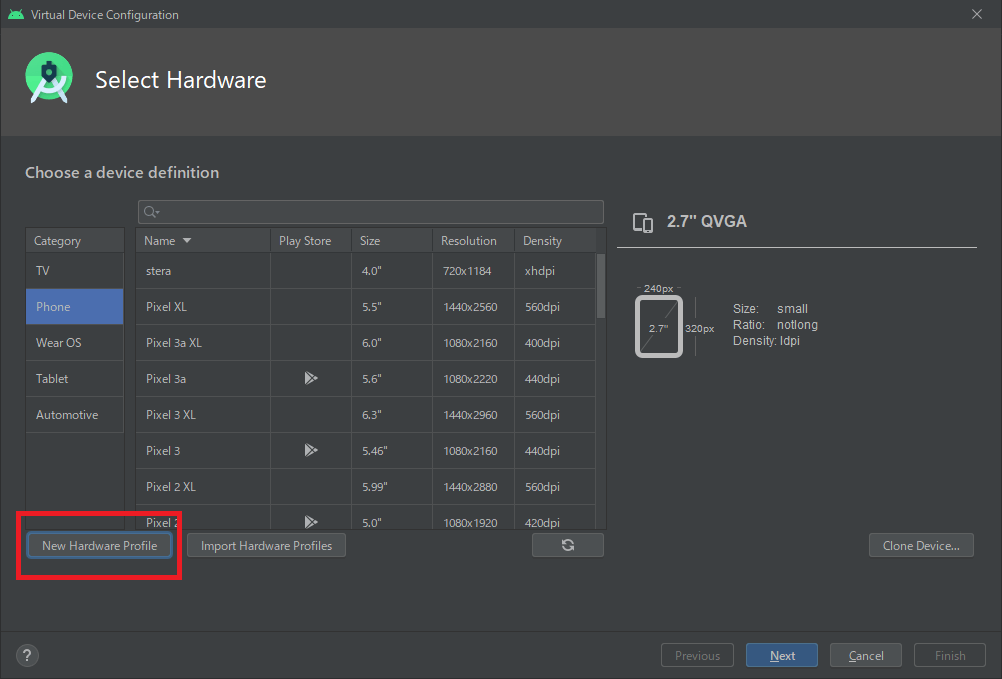
次に①下記設定内容で解像度などを設定します。下記以外の設定は、変更なしでよいです。
stera terminal standardの場合
A.Device Type:Phone/Tablet
B.Screen size:4inch
C.Resolution:720×1184px
stera terminal unit/mobileの場合
A.Device Type:Phone/Tablet
B.Screen size:5.5inch
C.Resolution:720×1440px
②[Finish]をクリック
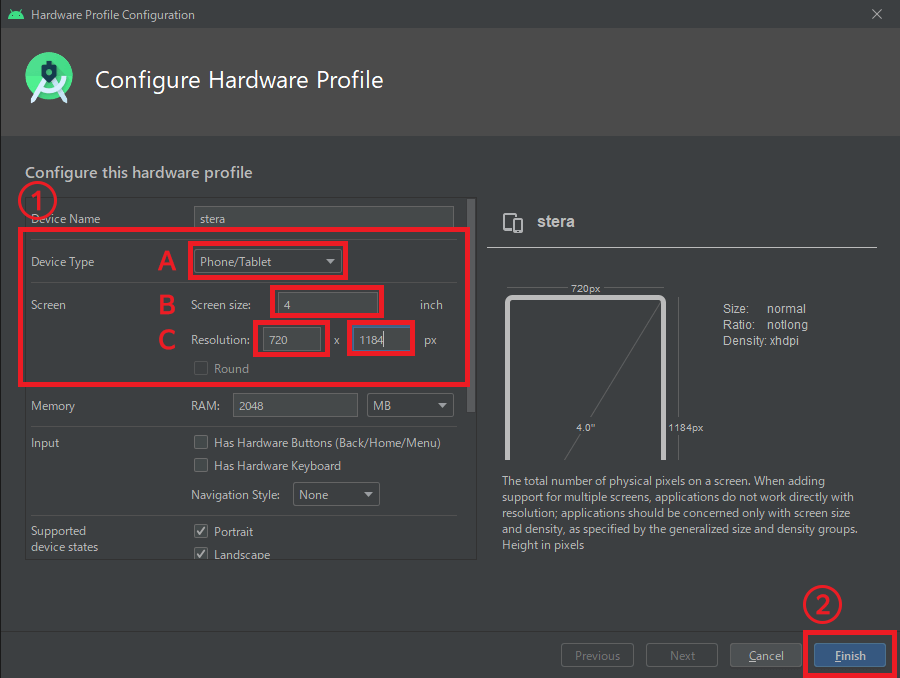
以上でstera(ステラ)の仮想端末設定が完了し、Hardware一覧にstera(ステラ)が表示されるようになります。
表示されていることを確認したら、①stera(ステラ)を選択し、②[Next]をクリックします。
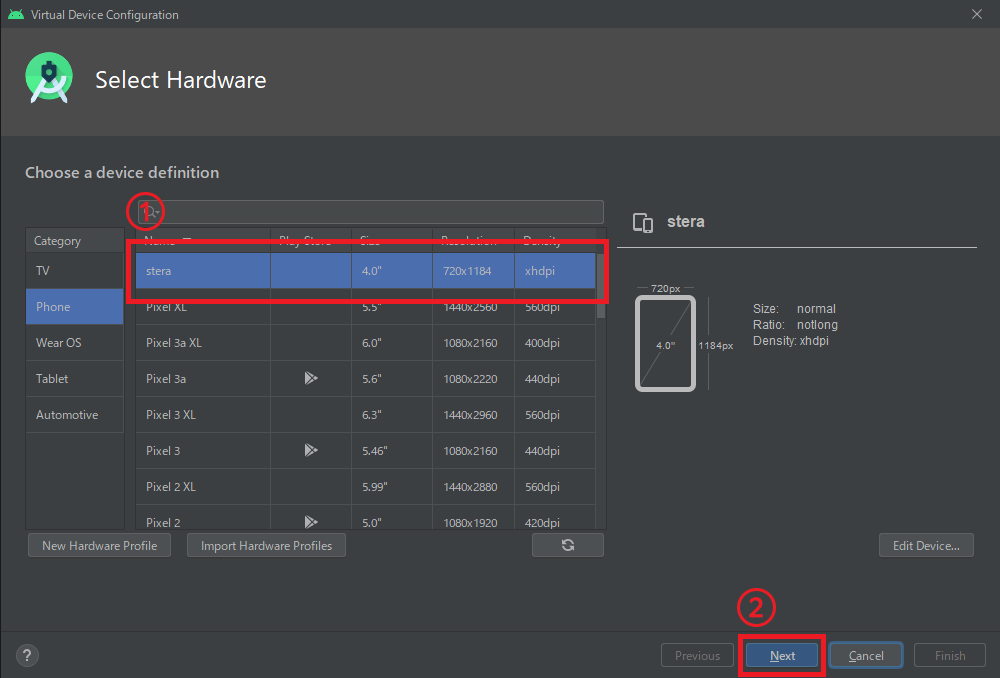
1-3. 仮想端末のOS設定を行います。
次に①下記OSを選択し、②[Next]をクリックします。
stera terminal standardの場合
Release Name:Oreo
API Level:27
ABI:x86_64
Target: Android 8.1
stera terminal unit/mobileの場合
Release Name:Q
API Level:29
ABI:x86_64
Target: Android 10.0
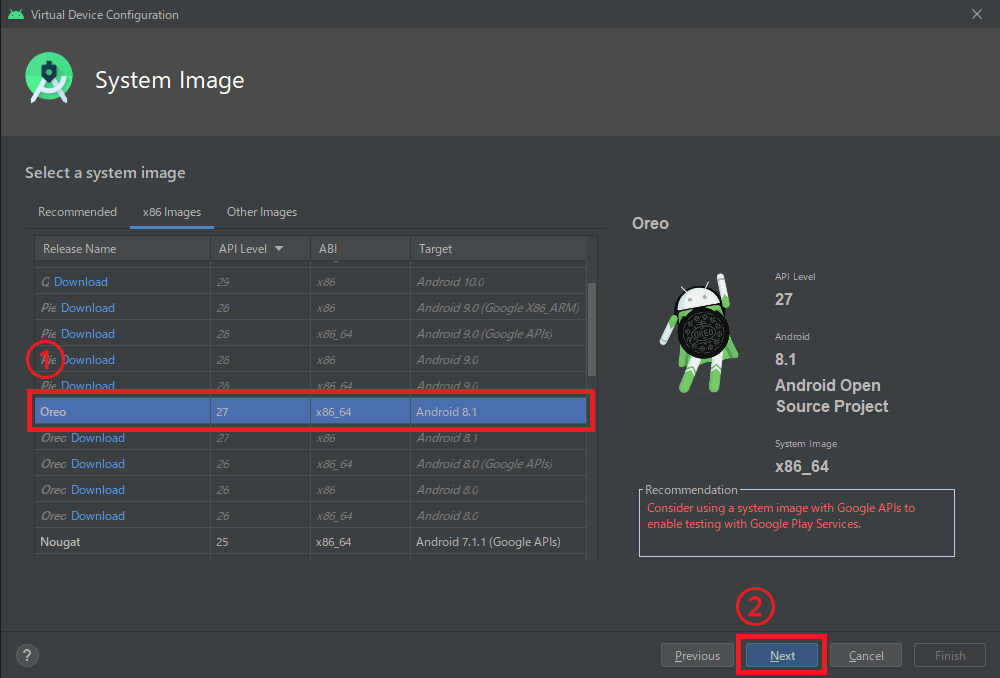
最後に確認画面が表示されるので、[Finish]をクリックします。
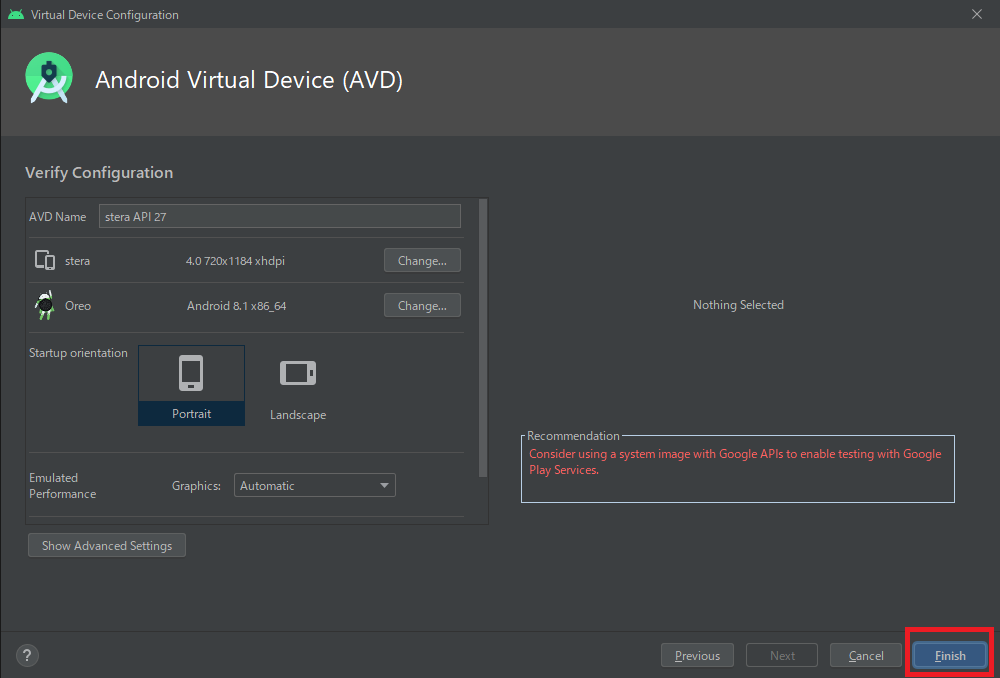
以上の手順でstera(ステラ)の仮想環境が構築され、ADV Managerの環境一覧にstera(ステラ)が表示されるようになります。
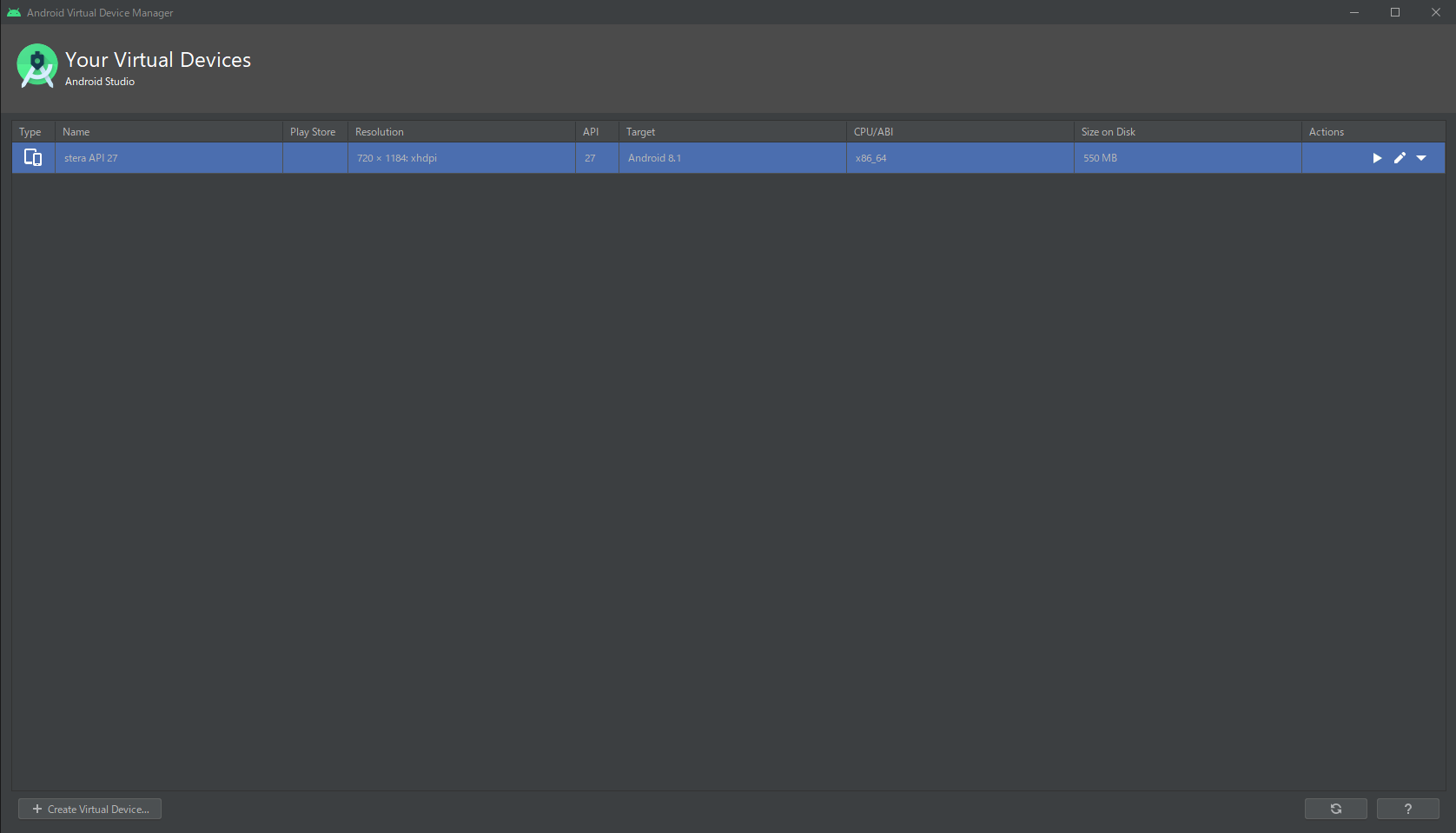
2. アプリを実行する
仮想環境の構築が完了すると、画面上部の実行マーク(A)とデバッグマーク(B)がクリックできるようになります。
どちらかをクリックすると仮想環境が立ち上がり、実行対象のアプリが動き始めます。
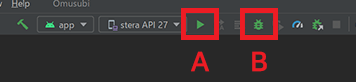
サンプルアプリを開いてみよう
開発用に「おむすび」というサンプルアプリを用意しています。
ここでは試しにおむすびアプリをAndroidStudio上から開く手順を説明します。
あらかじめstera marketよりサンプルアプリをダウンロードしてください。
おむすびアプリ オープン手順(Windows編)
説明で使用するAndroidStudioのバージョンは4.0.1です。
※AndroidStudioのバージョンにより、動作が異なる場合があります。
1.AndroidStudio起動後、[Open an existing Android Studio project]を選択します。
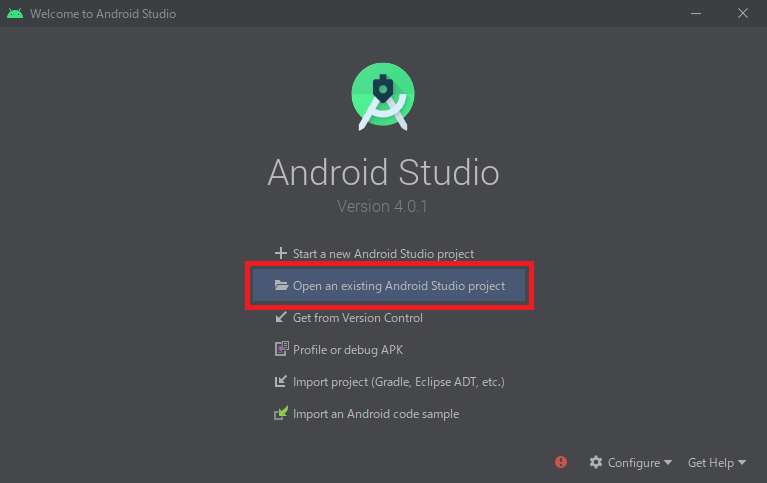
2.「SampleApp」の置いてある場所を参照します。
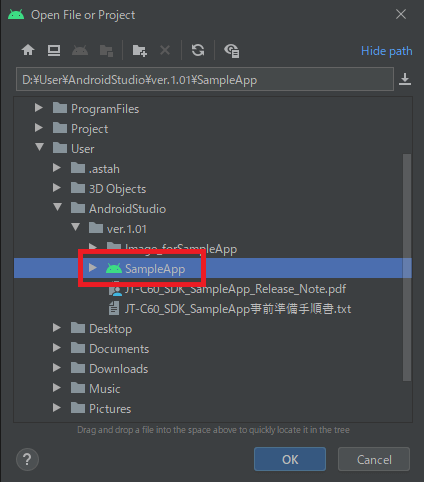
下図の状態になればオープン成功です。
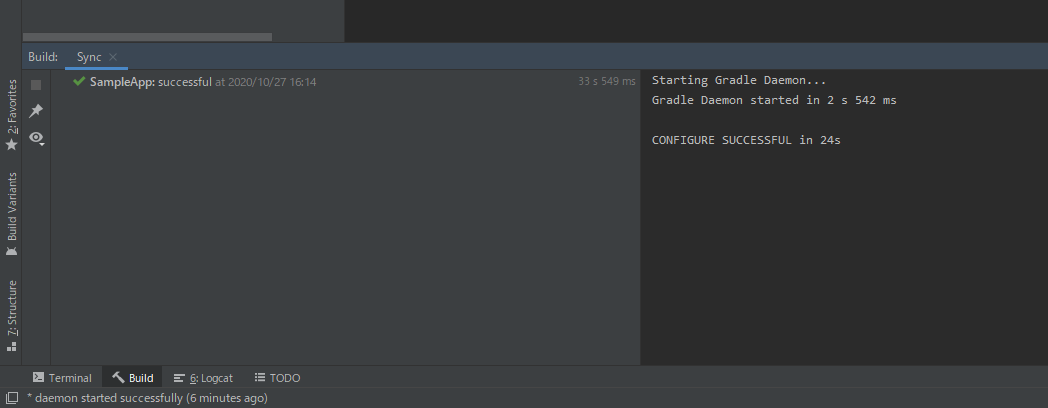
おむすびアプリ オープン手順(mac OS編)
説明で使用するAndroidStudioのバージョンは4.1.1です。
※AndroidStudioのバージョンにより、動作が異なる場合があります。
1.AndroidStudio起動後、[Open an existing Android Studio project]を選択します。
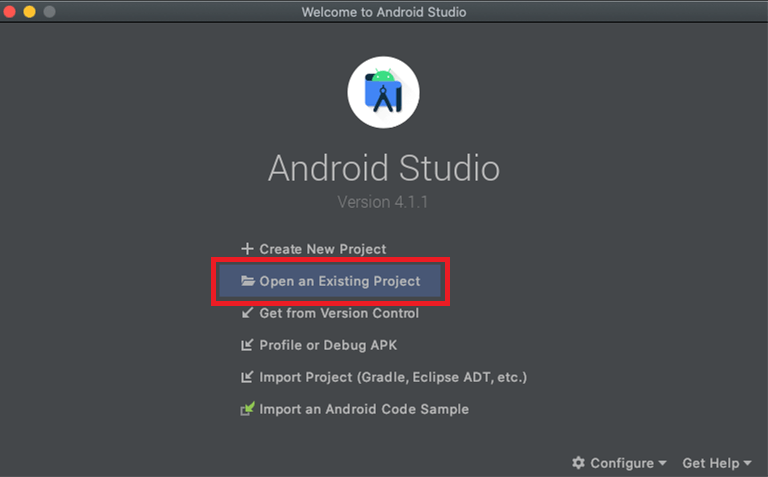
2.「SampleApp」の置いてある場所を参照します。

下図の状態になればオープン成功です。
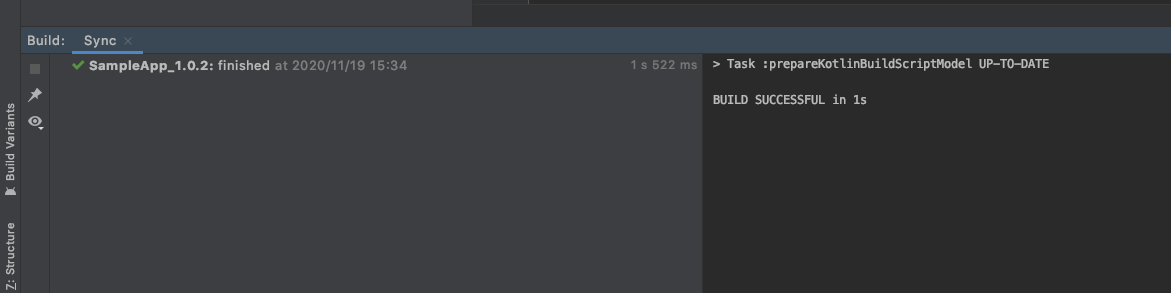
Android は Google LLC の商標です。



